W7系统提示dll无指定在windows运行的解决方法
时间:2016-07-19 来源:互联网 浏览量:
我们在使用W7系统的时候,突然间弹出“dll文件没有被指定在Windows运行”的错误提示,出现这种情况该怎么办?下面就跟大家说说W7系统提示dll无指定在windows运行的解决方法,有需要的用户可以看看。
W7系统提示dll无指定在windows运行的解决方法:
1、打开“运行”输入cmd,点击确定打开命令提示符窗口
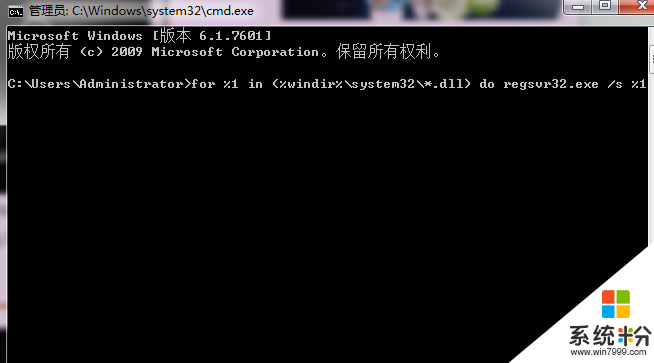
2、复制:for %1 in (%windir%\system32\*.dll) do regsvr32.exe /s %1 命令,在打开的管理员命令提示符窗口,点击左上角的小框,在下拉菜单中点击编辑 - 粘贴
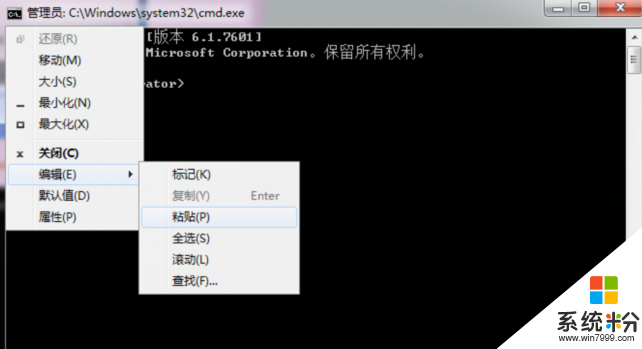
3、我们点击:编辑 - 粘贴以后,for %1 in (%windir%\system32\*.dll) do regsvr32.exe /s %1 命令就复制到了管理员命令提示符窗口中(这样操作,输入的命令不会出现错误),按下键盘上的回车键;
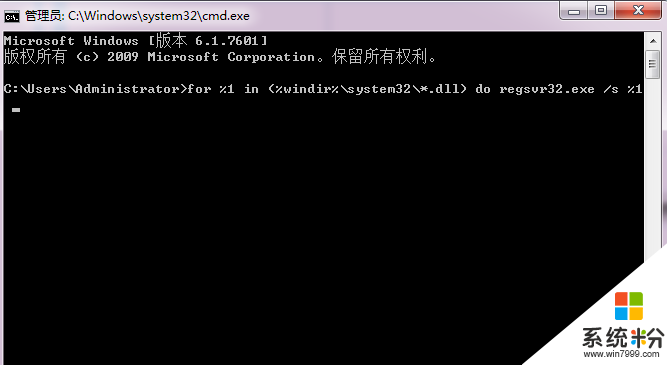
4、我们按下回车键以后,开始注册系统的.dll文件,窗口中的文件会不断的滚动;
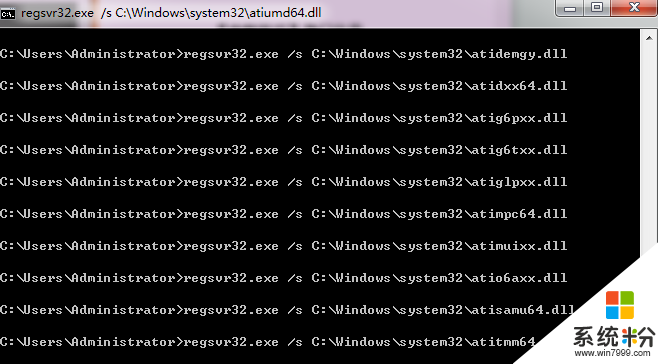
5、等到最后一行出现C:\Windows\System32,退出管理员命令提示符窗口。
我要分享:
相关教程
- ·怎样解决Win7系统运行cmd命令提示“Windows找不到文件”的故障 解决Win7系统运行cmd命令提示“Windows找不到文件”的故障的方法
- ·w7系统运行在哪里|w7运行打开的方法
- ·Win7系统运行游戏或软件提示缺少dll文件的解决方法
- ·win7电脑提示“应用程序或dll 为无效的windows映像”如何解决? win7电脑提示“应用程序或dll 为无效的windows映像”解决的方法?
- ·在win7系统中运行游戏却出现报错计算机丢失XINPUT1-3.dll怎么解决 在win7系统中运行游戏却出现报错计算机丢失XINPUT1-3.dll如何解决
- ·Win7系统提示“无法定位动态链接库user32.dll”的解决方法
- ·win7原版密钥 win7正版永久激活密钥激活步骤
- ·win7屏幕密码 Win7设置开机锁屏密码的方法
- ·win7怎么硬盘分区 win7系统下如何对硬盘进行分区划分
- ·win7 文件共享设置 Win7如何局域网共享文件
Win7系统教程推荐
- 1 win7原版密钥 win7正版永久激活密钥激活步骤
- 2 win7屏幕密码 Win7设置开机锁屏密码的方法
- 3 win7 文件共享设置 Win7如何局域网共享文件
- 4鼠标左键变右键右键无法使用window7怎么办 鼠标左键变右键解决方法
- 5win7电脑前置耳机没声音怎么设置 win7前面板耳机没声音处理方法
- 6win7如何建立共享文件 Win7如何共享文件到其他设备
- 7win7屏幕录制快捷键 Win7自带的屏幕录制功能怎么使用
- 8w7系统搜索不到蓝牙设备 电脑蓝牙搜索不到其他设备
- 9电脑桌面上没有我的电脑图标怎么办 win7桌面图标不见了怎么恢复
- 10win7怎么调出wifi连接 Win7连接WiFi失败怎么办
Win7系统热门教程
- 1 win7系统重启后ip丢失问题问题的解决方法有哪些 win7系统重启后ip丢失问题问题该如何解决
- 2 苹果电脑装win7没反应 苹果笔记本双系统win7键盘鼠标无反应
- 3 局域网下访问Win7主机提示输入密码怎么处理? 局域网下访问Win7主机提示输入密码如何处理?
- 4如何下载风林火山系统;win7保护电脑文件夹有什么技巧
- 5windows732位和64位的区别|windows732位和64位的不同
- 6windows7旗舰版正版删除电脑的COM端口的方法
- 7w7系统c盘满了怎么清理|w7电脑清理c盘的方法
- 8win7关闭windows错误报告的解决方法
- 9win7 6位旗舰版兼容性怎么设置,win7电脑兼容性设置方法
- 10扩大Win7系统空间的小技巧
最新Win7教程
- 1 win7原版密钥 win7正版永久激活密钥激活步骤
- 2 win7屏幕密码 Win7设置开机锁屏密码的方法
- 3 win7怎么硬盘分区 win7系统下如何对硬盘进行分区划分
- 4win7 文件共享设置 Win7如何局域网共享文件
- 5鼠标左键变右键右键无法使用window7怎么办 鼠标左键变右键解决方法
- 6windows7加密绿色 Windows7如何取消加密文件的绿色图标显示
- 7windows7操作特点 Windows 7的特点有哪些
- 8win7桌面东西都没有了 桌面文件丢失了怎么办
- 9win7电脑前置耳机没声音怎么设置 win7前面板耳机没声音处理方法
- 10多个程序或窗口之间切换 如何在windows7中利用快捷键切换多个程序窗口
